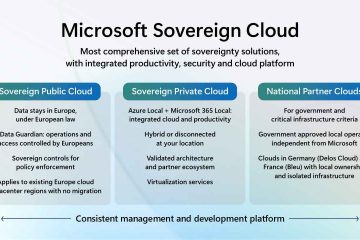En el navegador Microsoft Edge, puedes ver la barra de Favoritos solo cuando abres una nueva pestaña. Tan pronto como carga un sitio web en la pestaña activa, la barra de Favoritos se oculta y aparece nuevamente al abrir otra pestaña nueva. Si no le gusta este comportamiento, puede optar por mostrar siempre la barra de Favoritos en Microsoft Edge. O, si lo prefieres, también puedes desactivarlo definitivamente y no volver a verlo nunca. Aquí hay cuatro formas de habilitar u ocultar la barra de favoritos de Microsoft Edge:
Cómo agregar un sitio web a la barra de favoritos de Microsoft Edge
Si hay alguna sitios web que desea tener a mano, es fácil agregarlos a la lista de Favoritos en Microsoft Edge. Para comenzar, abra Microsoft Edge y visite el sitio web que desea agregar. Por ejemplo, es posible que desees agregar Digital Citizen a tus favoritos.
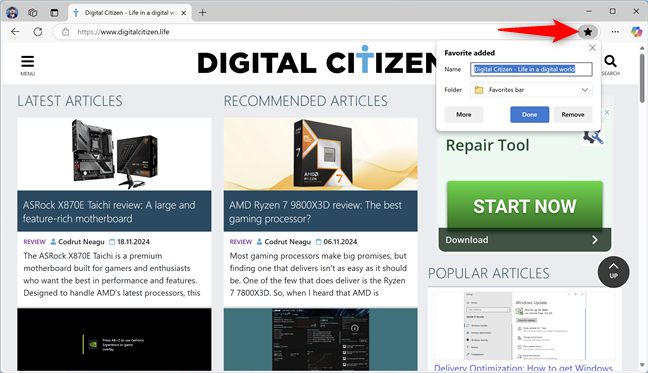
Después de haber cargado el sitio web en Microsoft Edge, haga clic o toque el botón”Agregar esta página a favoritos”en la barra de direcciones (parece una estrella) o presione Ctrl + D en su teclado aparece un cuadro de diálogo, donde ve el nombre de la página web que está a punto de agregar a sus favoritos (el campo Nombre se puede editar, así que escriba sobre el nombre propuesto). de forma predeterminada para el sitio web es la barra de Favoritos. Si desea cambiar su ubicación, haga clic o toque la lista desplegable junto a Carpeta y elija otra carpeta. Para guardar su sitio web favorito, haga clic o toque Listo.
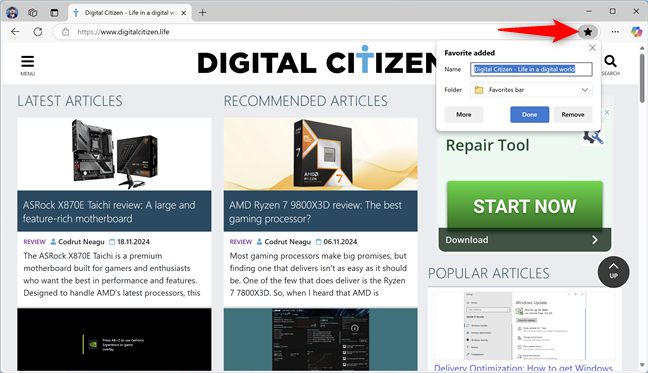
Guardar un sitio web en sus favoritos en Microsoft Edge
El icono de estrella se vuelve azul, lo que indica que el sitio web se agregó a los Favoritos de Microsoft Edge. Si falta la barra de Favoritos en Microsoft Edge, abra una nueva pestaña presionando Ctrl + T en su teclado. Puedes ver el nuevo marcador en la barra de Favoritos de Edge.
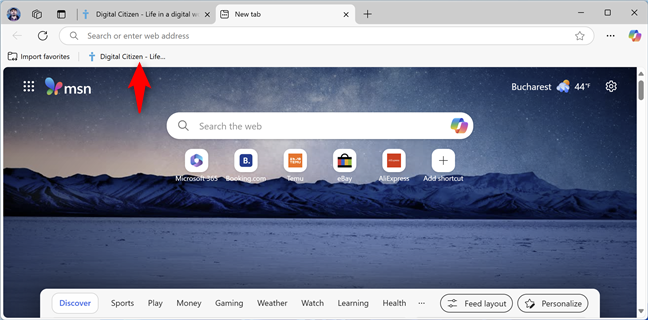
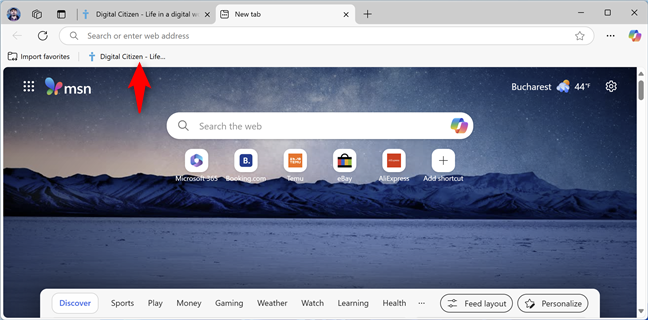
El sitio web se guarda en su barra de Favoritos
Cuando Al acceder a un sitio web, la barra de Favoritos está configurada de forma predeterminada para desaparecer automáticamente de Microsoft Edge, dejando más espacio para su contenido. Sin embargo, si desea mostrar permanentemente la barra de Favoritos en Edge o si prefiere ocultarla para siempre, siga leyendo para encontrar la forma más conveniente de cambiar esta configuración.
CONSEJO: Si necesita una página web varias veces al día, puede considerar configurarla como su página de inicio en Microsoft Edge en lugar de guardarla como favorita. Alternativamente, también puedes anclar un sitio web a la barra de tareas o al menú Inicio.
1. Cómo mostrar u ocultar la barra de Favoritos en Microsoft Edge usando un atajo de teclado
La forma más rápida de mostrar u ocultar la barra de Favoritos de Microsoft Edge es presionando simultáneamente Ctrl + Shift + B en su teclado. Si está oculto, al presionar este método abreviado de teclado se muestra la barra de Favoritos. Si está visible, se oculta tan pronto como presionas las mismas teclas.
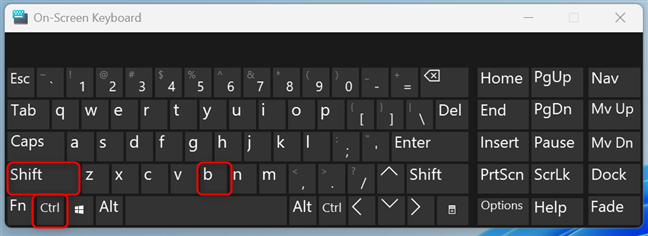
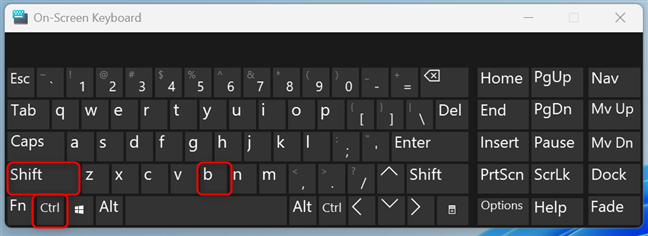
Muestra u oculta la barra de Favoritos presionando Ctrl + Shift + B
IMPORTANTE: Cuando usas este método abreviado de teclado, anulas la configuración predeterminada en Microsoft Edge, que muestra la barra de Favoritos solo cuando abres nuevas pestañas. Por lo tanto, puedes habilitar la barra de Favoritos permanentemente o deshabilitarla permanentemente usando este método abreviado de teclado.
2. Cómo habilitar o deshabilitar la barra de Favoritos de Microsoft Edge desde Configuración
Existe otro método para ver la barra de Favoritos de Microsoft Edge en todo momento, mostrarla en nuevas pestañas u ocultarla por completo. Haga clic derecho (o mantenga presionado) el botón Configuración y más (…) en la esquina superior derecha de Microsoft Edge y luego haga clic o toque Personalizar barra de herramientas. Esta acción abre la Configuración y te lleva a la sección Apariencia, donde puedes personalizar la barra de Favoritos, entre muchas otras cosas.
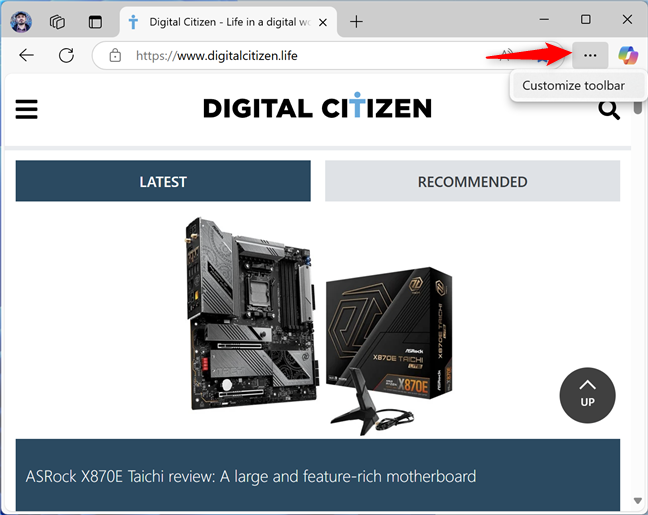
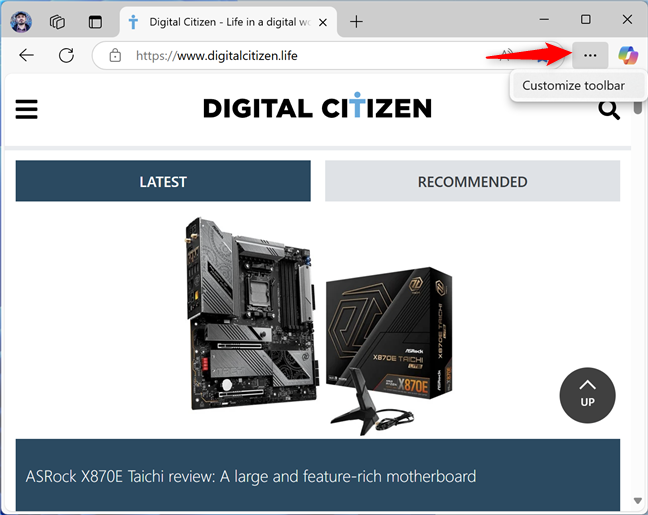
Haga clic derecho en Configuración y más, y elija Personalizar barra de herramientas
Como alternativa, también puedes hacer clic o tocar el botón Configuración y más (…) en la esquina superior derecha y elegir Configuración en el menú que se muestra.
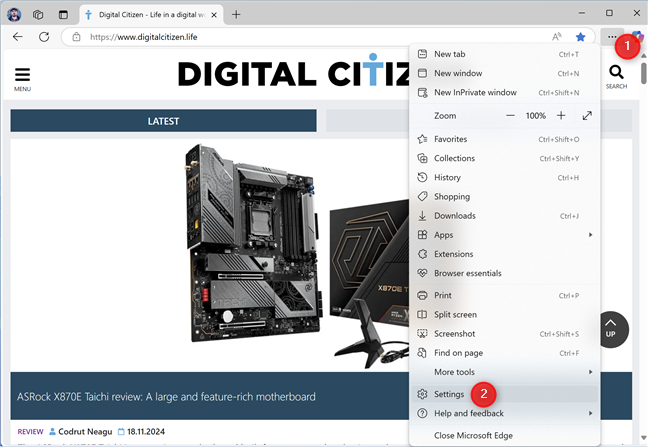
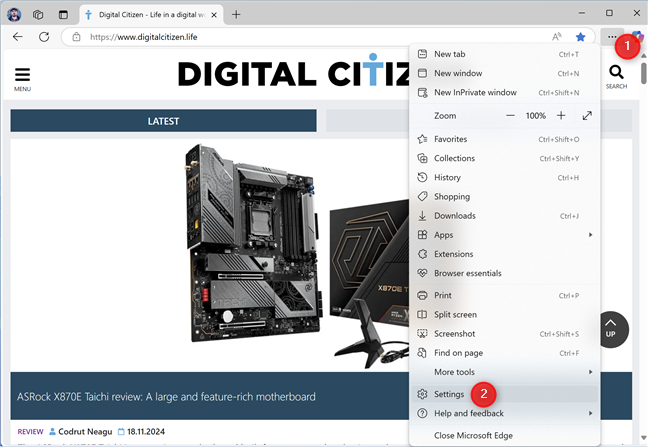
Ir a Configuración y más > Configuración
En la pestaña Configuración, seleccione Apariencia a la izquierda y, a la derecha, desplácese hacia abajo hasta la sección Personalizar barra de herramientas. Busque la lista desplegable junto a Mostrar barra de favoritos, haga clic o tóquela y seleccione la configuración que desee:
Siempre: habilita la barra de Favoritos en Microsoft Edge y la muestra en todo momento. Nunca: desactiva la barra de Favoritos y nunca la muestra. Solo en pestañas nuevas: esta es la configuración predeterminada. Muestra la barra de Favoritos solo cuando abres una nueva pestaña. Después de cargar un sitio web en la pestaña activa, la barra de Favoritos se oculta a la vista para dejar más espacio para el contenido que desea ver. 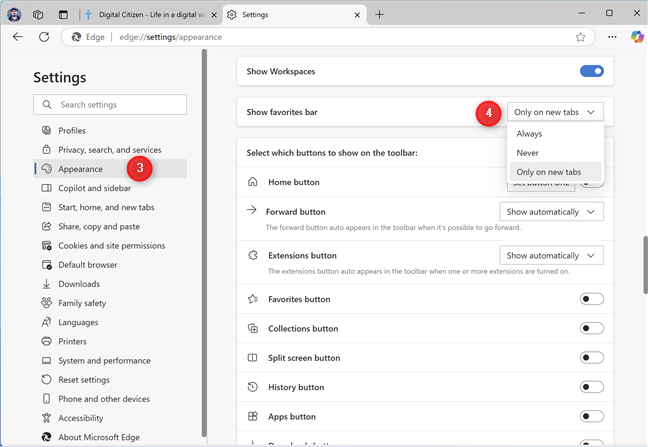
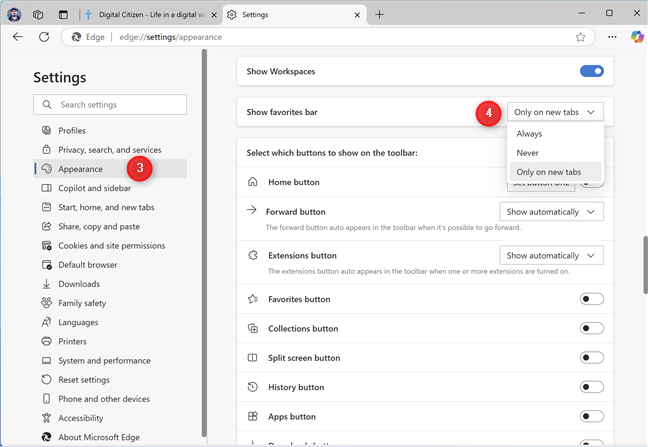
Seleccione Apariencia y busque la configuración Mostrar barra de favoritos
3. Cómo fijar o desanclar la barra de Favoritos desde su menú contextual
Si no ha utilizado los métodos anteriores para cambiar la configuración de la barra de Favoritos en Microsoft Edge, al abrir una nueva pestaña debería mostrarse la barra.
Luego, para cambiar su configuración, haga clic derecho o mantenga presionada la barra de Favoritos para abrir un menú contextual. Accede a Mostrar barra de favoritos y selecciona la configuración que desees: Siempre, Nunca o Sólo en pestañas nuevas.
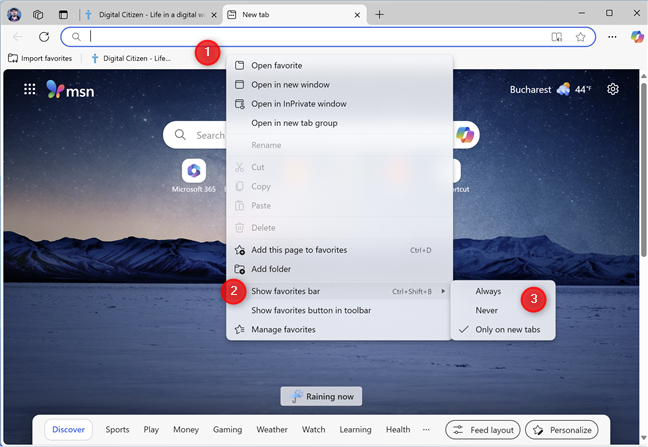
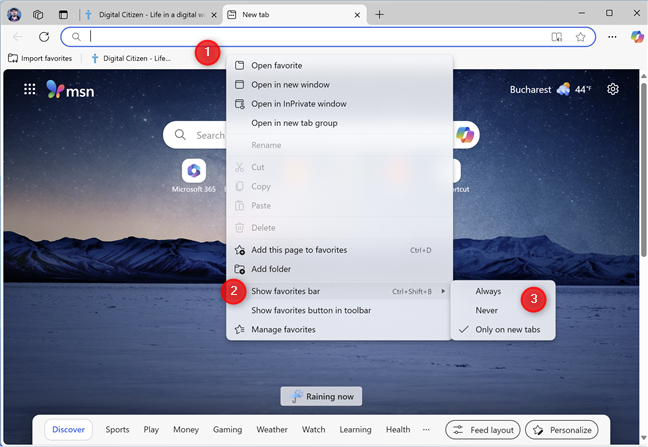
Haga clic derecho en la barra de Favoritos y cambie su configuración
CONSEJO: ¿Sabías que puedes llevarte tus favoritos sincronizando tus favoritos de Microsoft Edge en todos los dispositivos?
4. Cómo mostrar u ocultar la barra de Favoritos en Microsoft Edge desde el menú Favoritos
También puedes usar el menú Favoritos para mostrar u ocultar la barra de Favoritos en Microsoft Edge. Para comenzar, presione Ctrl + Shift + O en su teclado para acceder al menú Favoritos, o haga clic o toque el botón Configuración y más (…) en la esquina superior derecha. Luego, elija Favoritos en el menú.
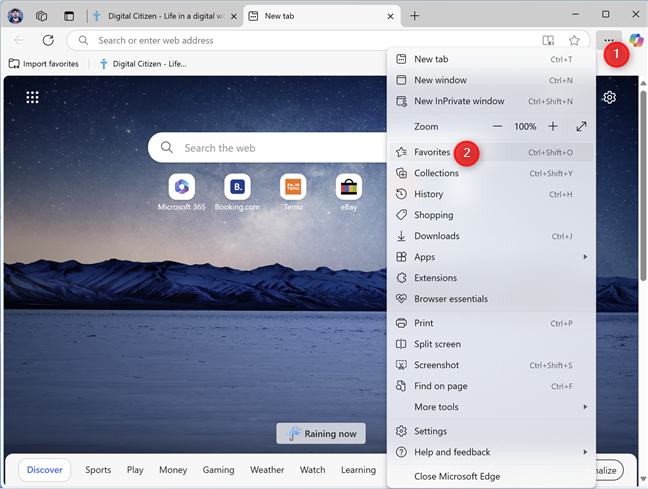
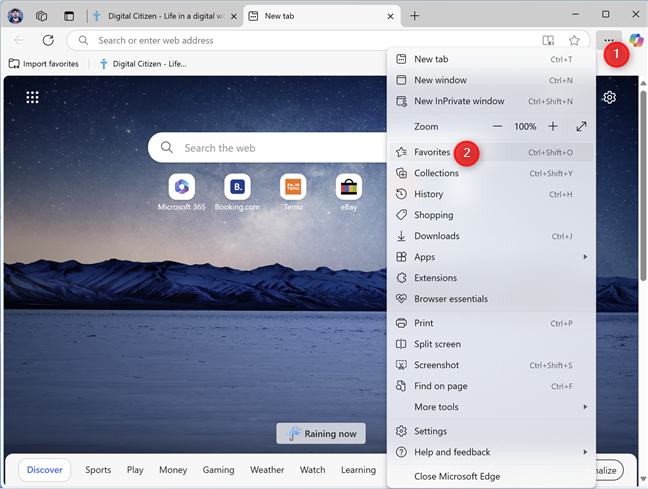
Vaya a Configuración y más > Favoritos
El menú Favoritos se abre en el lado derecho de Microsoft Edge. Haga clic o toque el botón Más opciones (…) y elija Mostrar barra de favoritos, seguido de la configuración que prefiera: Siempre, Nunca o Solo en pestañas nuevas.
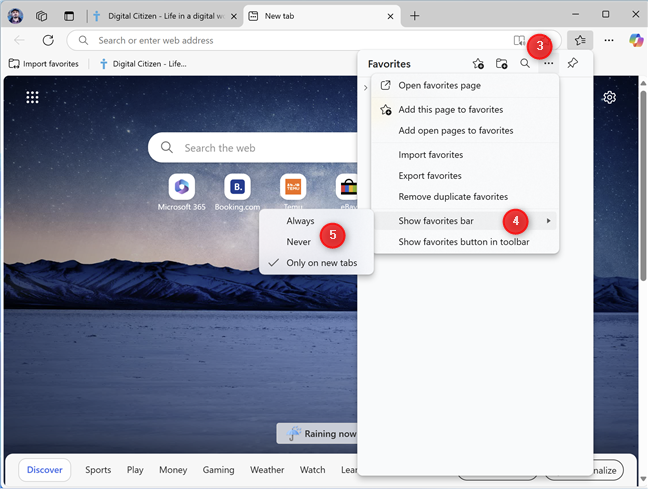
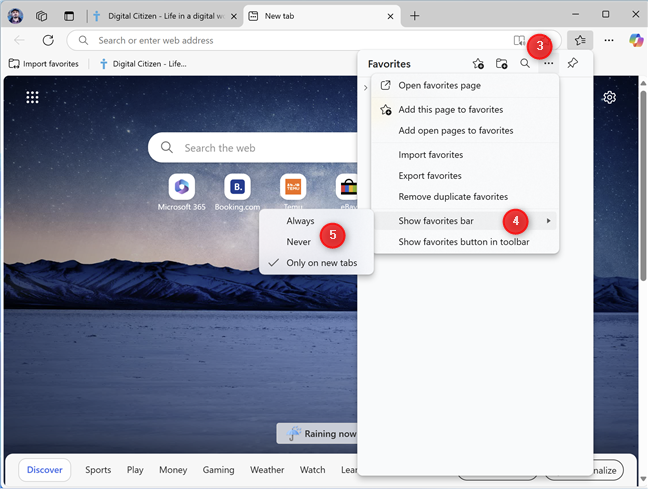
Haga clic o toque Más opciones (…) > Mostrar barra de favoritos
A partir de ahora, la barra de Favoritos en Microsoft Edge estará oculta o mostrada, dependiendo de lo que hayas elegido.
CONSEJO: Si estás interesado en personalizarla su navegador, es posible que también desees saber más sobre cómo habilitar y deshabilitar el Modo oscuro en Microsoft Edge.
¿Cuántos sitios almacenas en la barra de Favoritos?
Utilizo Microsoft Edge regularmente, y me gusta tener mis sitios web más visitados en la barra de Favoritos. A medida que pasa el tiempo, almaceno menos favoritos porque muevo las cosas que quiero guardar para más adelante a aplicaciones especializadas para la gestión de favoritos en todos los dispositivos. Como resultado, la barra de Favoritos en Microsoft Edge es el lugar donde solo guardo los sitios web que uso habitualmente para mi trabajo. Antes de cerrar este tutorial, me gustaría saber cómo se utiliza la barra de Favoritos. ¿Guarda una larga lista de páginas web organizadas en carpetas o solo algunos sitios que visita con frecuencia? Comenta usando las opciones a continuación y házmelo saber.🙂